Věděli jste, že aplikace Zprávy pro zařízení s macOS podporuje chaty pomocí služby Google Hangouts? Pokud ne, určitě čtěte dále. Pro nezasvěcené, Google Hangouts je chatovací služba představená začátkem roku 2013. Její základy jako součást jiných systémů však sahají do ještě vzdálenější minulosti. Měla být přímým konkurentem například WhatsAppu, iMessage nebo Facebook Messengeru. Do svého nitra má též zabudovaný váš celý Google účet včetně přístupu ke Google +.
Mohlo by vás zajímat
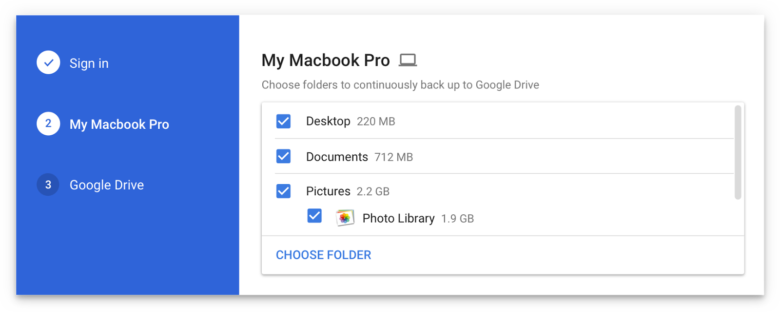
Díky službě můžete chatovat přes mobilní aplikace, oficiální webovou stránku nebo přes často používanou miniaplikaci, která je zabudovaná do internetové stránky Gmailu. Dnes se navíc naučíme zobrazovat, přijímat a odesílat zprávy Hangouts v aplikaci Zprávy pro Mac. Konkrétně si ukážeme, jak přidat Google účet do zpráv macOS a následně si krátce povíme, jak zacházet s novými funkcemi chatu.
Jak přidat nový Google Hangouts účet do Zpráv
Pokud ve vašem Macu ještě nepoužíváte žádný účet Google například na synchronizaci kontaktů, kalendářů…, postupujte podle následujícího postupu. Pokud tento postup selže, postupujte podle návodu níže „Jak přidat Google Hangouts do Zpráv z již v Macu používaného účtu“.
- Na macOS otevřete aplikaci Zprávy.
- V horní liště nabídek zvolte Zprávy > Přidat účet…
- Vyberte Google.
- Přihlaste se pomocí svého Google účtu nebo si zde vytvořte nový.
Jak přidat Google Hangouts do Zpráv z již v Macu používaného účtu
I když podnadpis zní složitě, postupujte podle následujícího postupu v případě, že již nějaký Google účet ve vašem Macu využíváte. Je jedno jestli díky němu synchronizujete kontakty nebo kalendáře. Pomocí následujícího začnete synchronizovat i chaty Hangouts.
- Otevřete Předvolby systému.
- Pokračujte do sekce Internetové účty.
- Otevřete účet Google.
- Zaškrtněte volbu Zprávy. Měl bylo by se objevit okno patřící k službe Google Hangouts (viz galerie).
Pár základních tipů k ovládání chatu
- Pokud chcete napsat novou zprávu přes Hangouts, klasicky vytvořte novou zprávu, zadejte jméno příjemce a hledejte popisek Google Talk a barevnou značku.
- V aplikaci Zprávy pro Mac můžete dokonce měnit status v chatu. Volbu naleznete v levém spodním okraji okna aplikace. Více nastavení statusu naleznete v horní liště nabídek Zprávy > Předvolby…
- Pokud chcete zobrazit seznam vašich přátel na Googlu, v horní liště nabídek klikněte na Okno > Kamarádi. Dokonce i uvidíte, kdo je online, či offline.
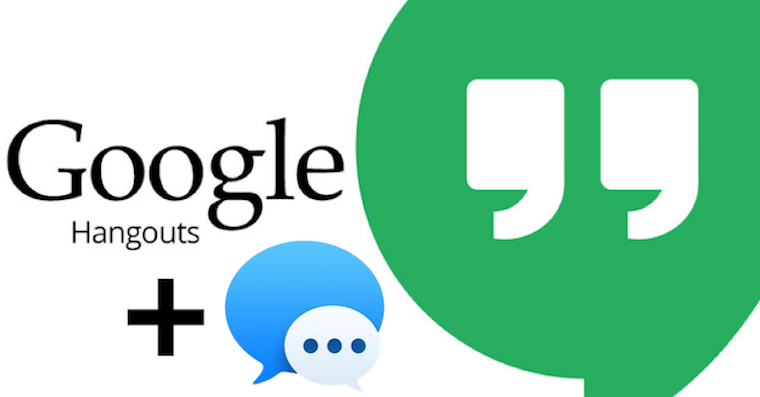
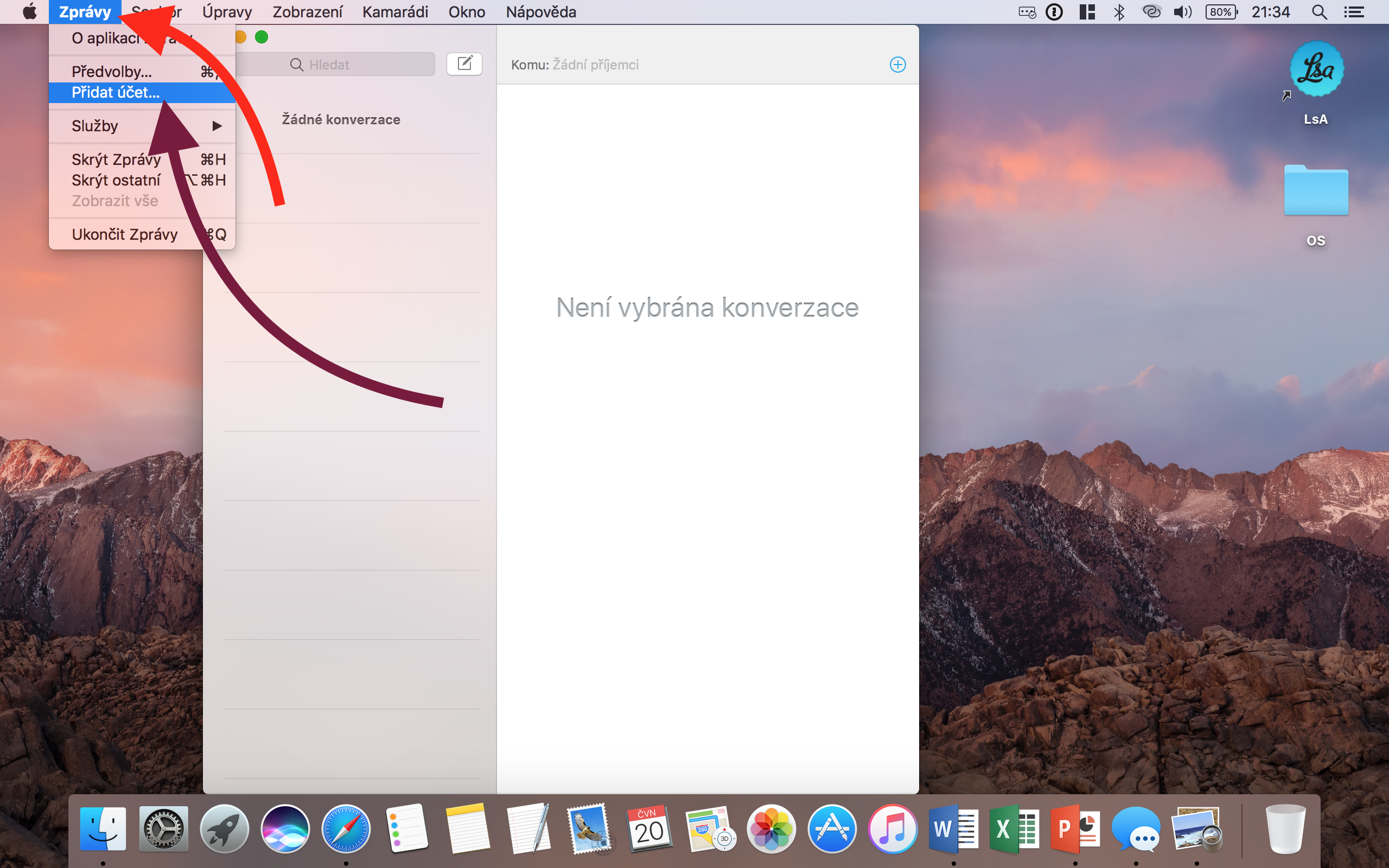
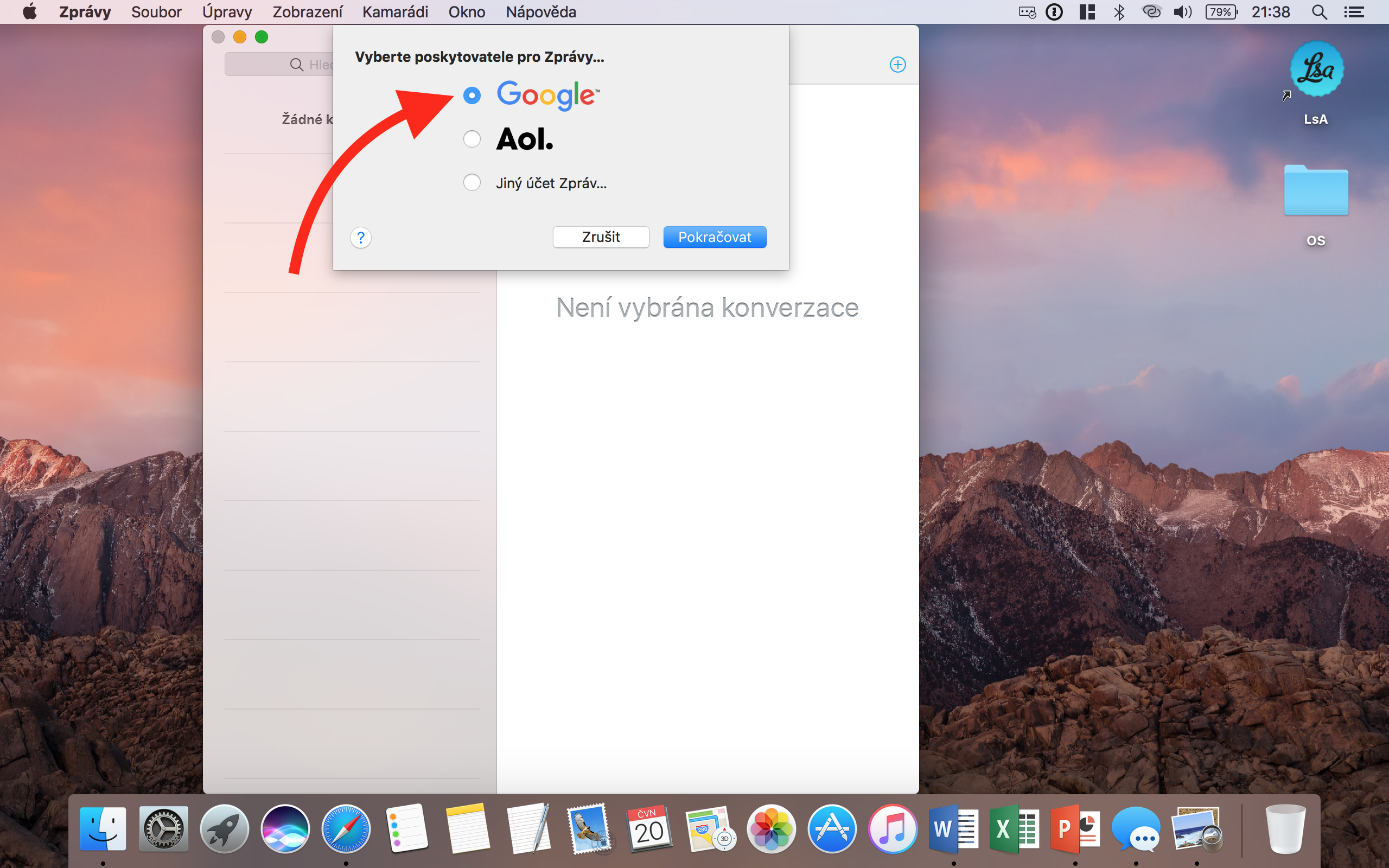
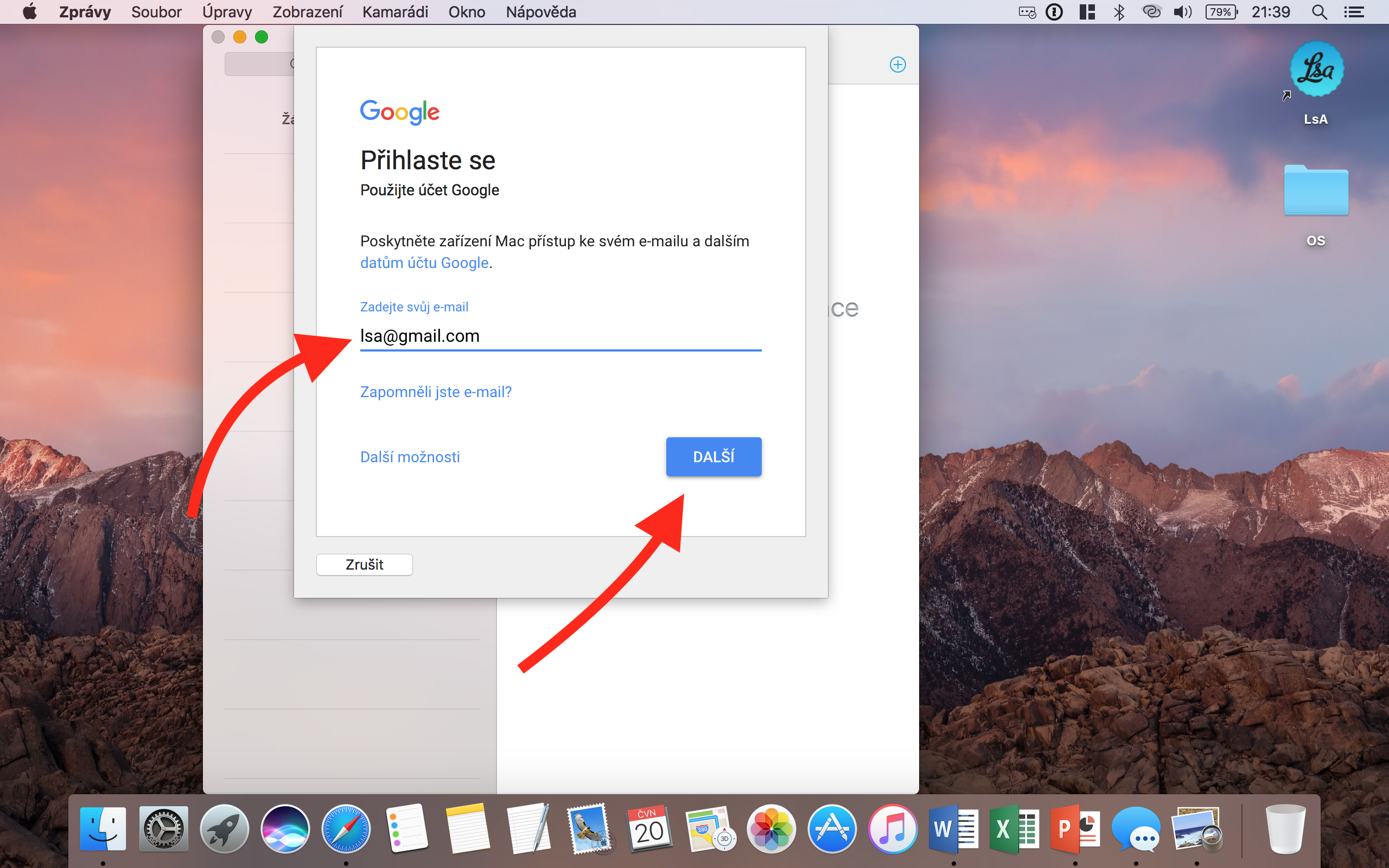
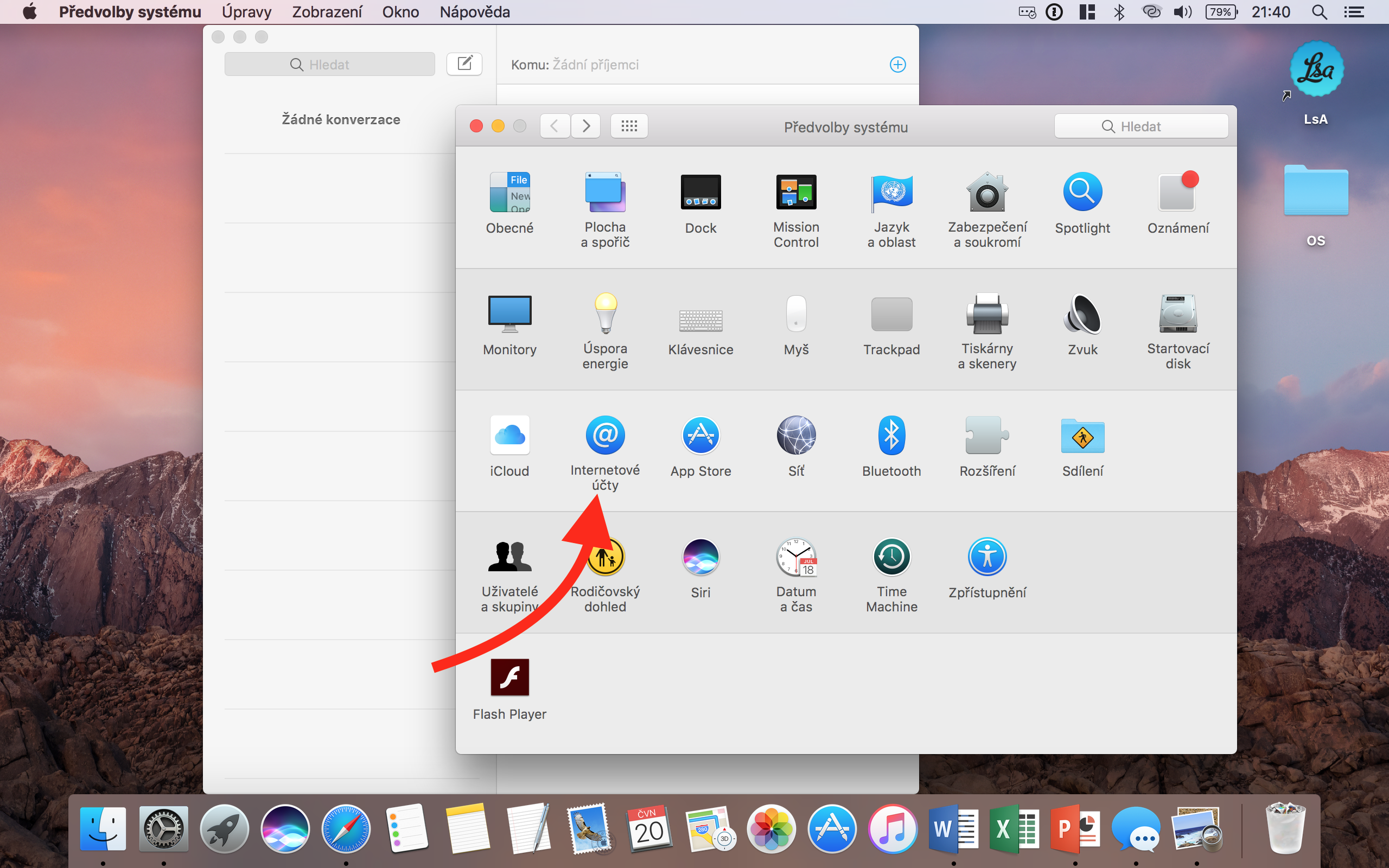
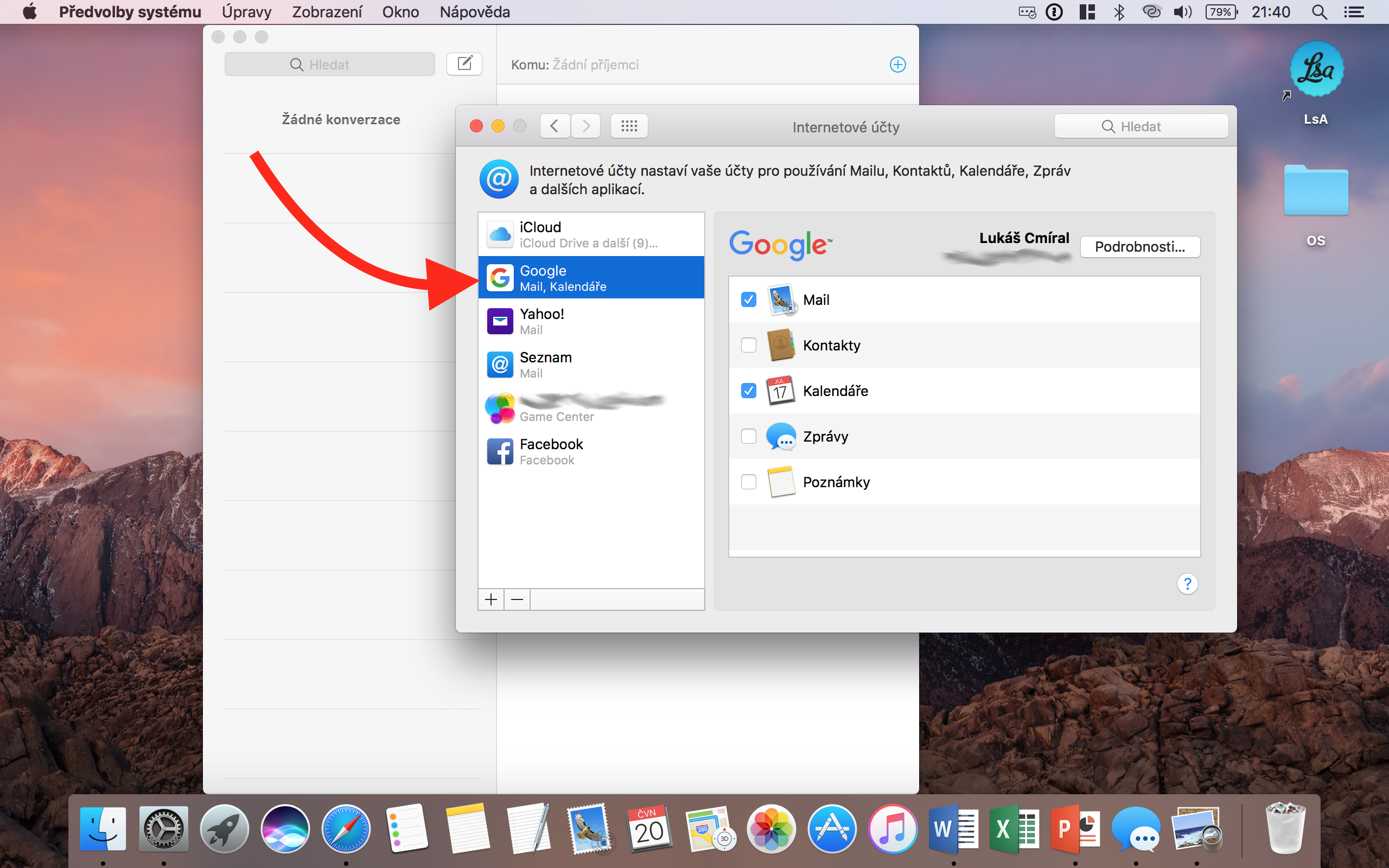
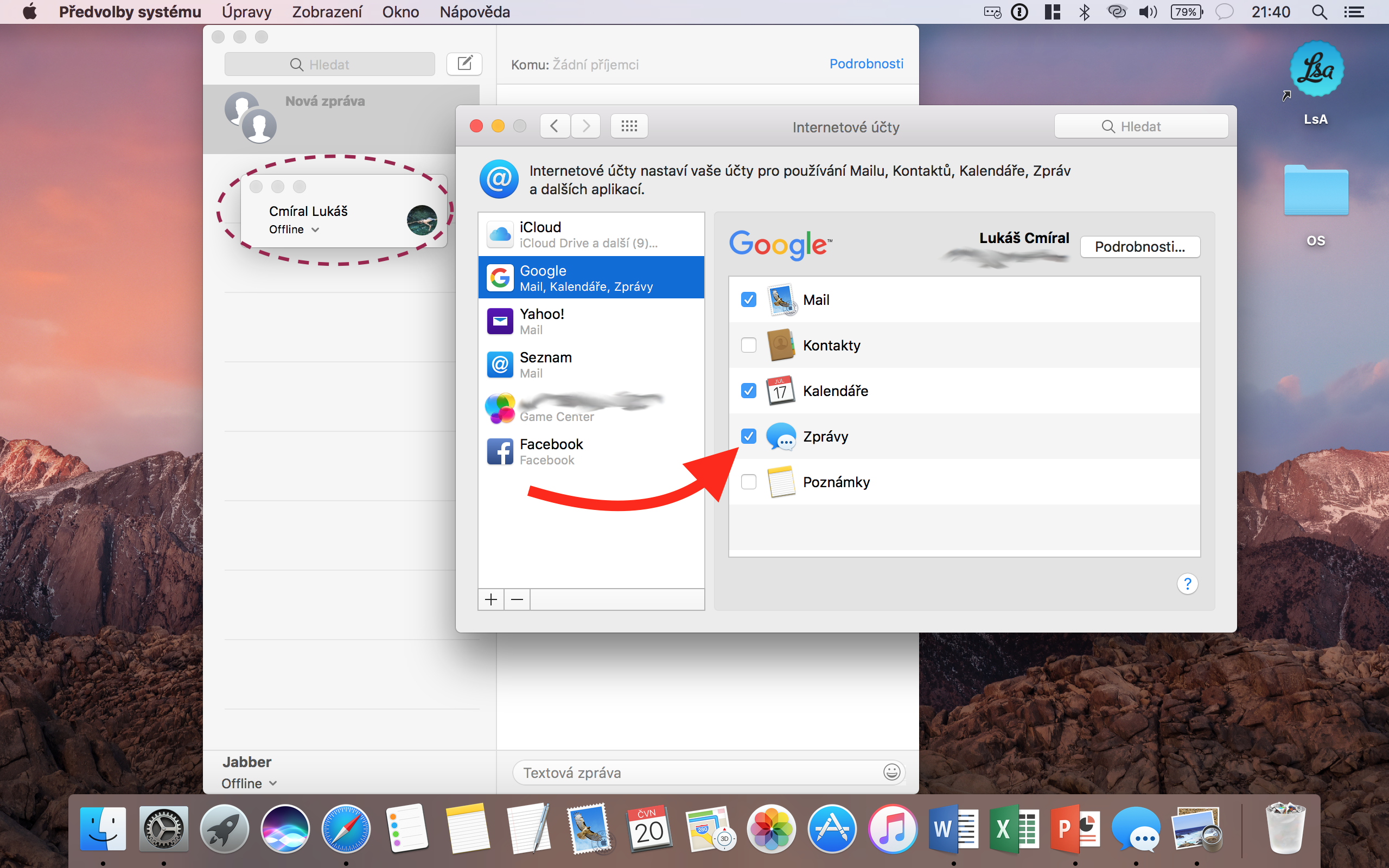
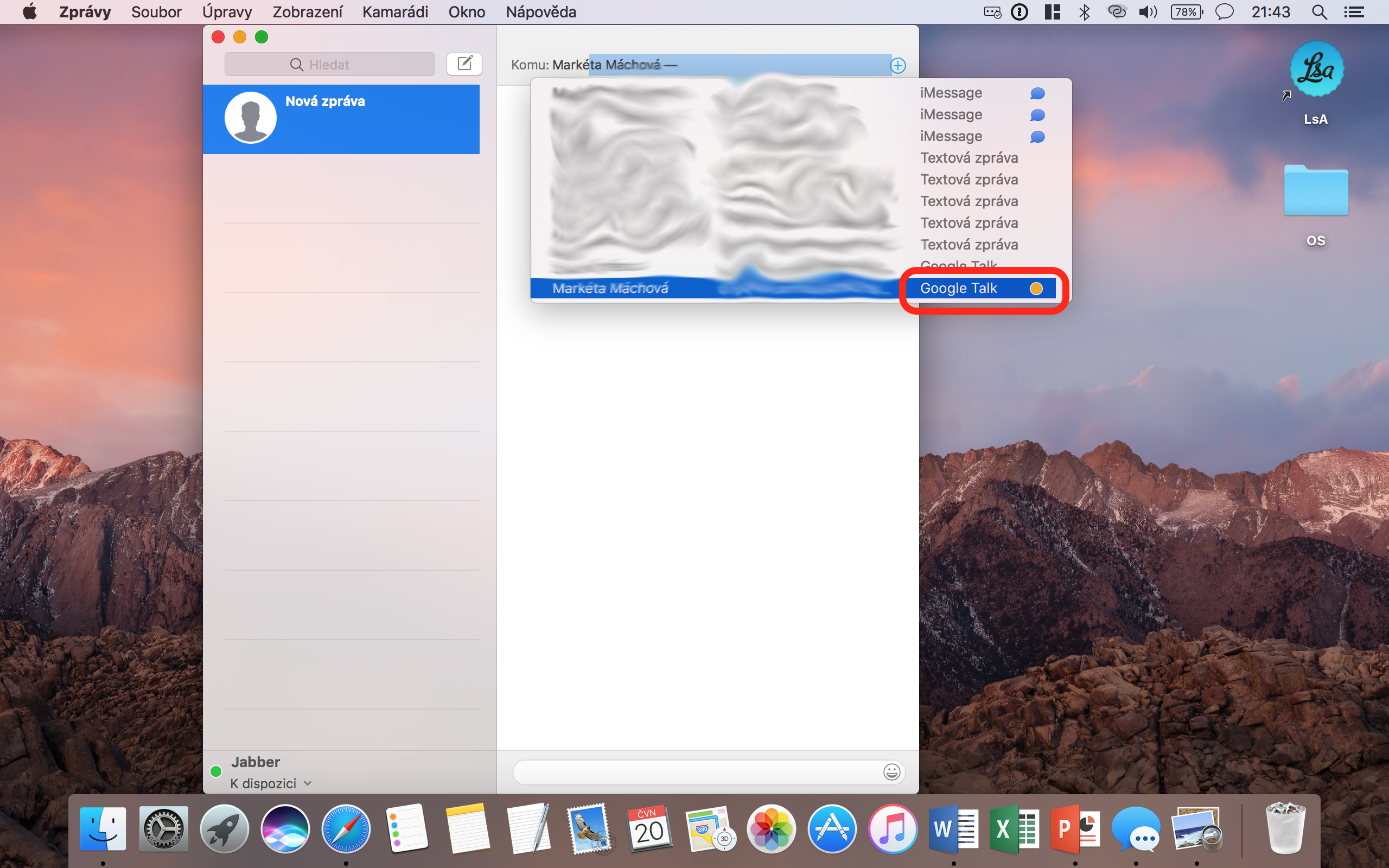
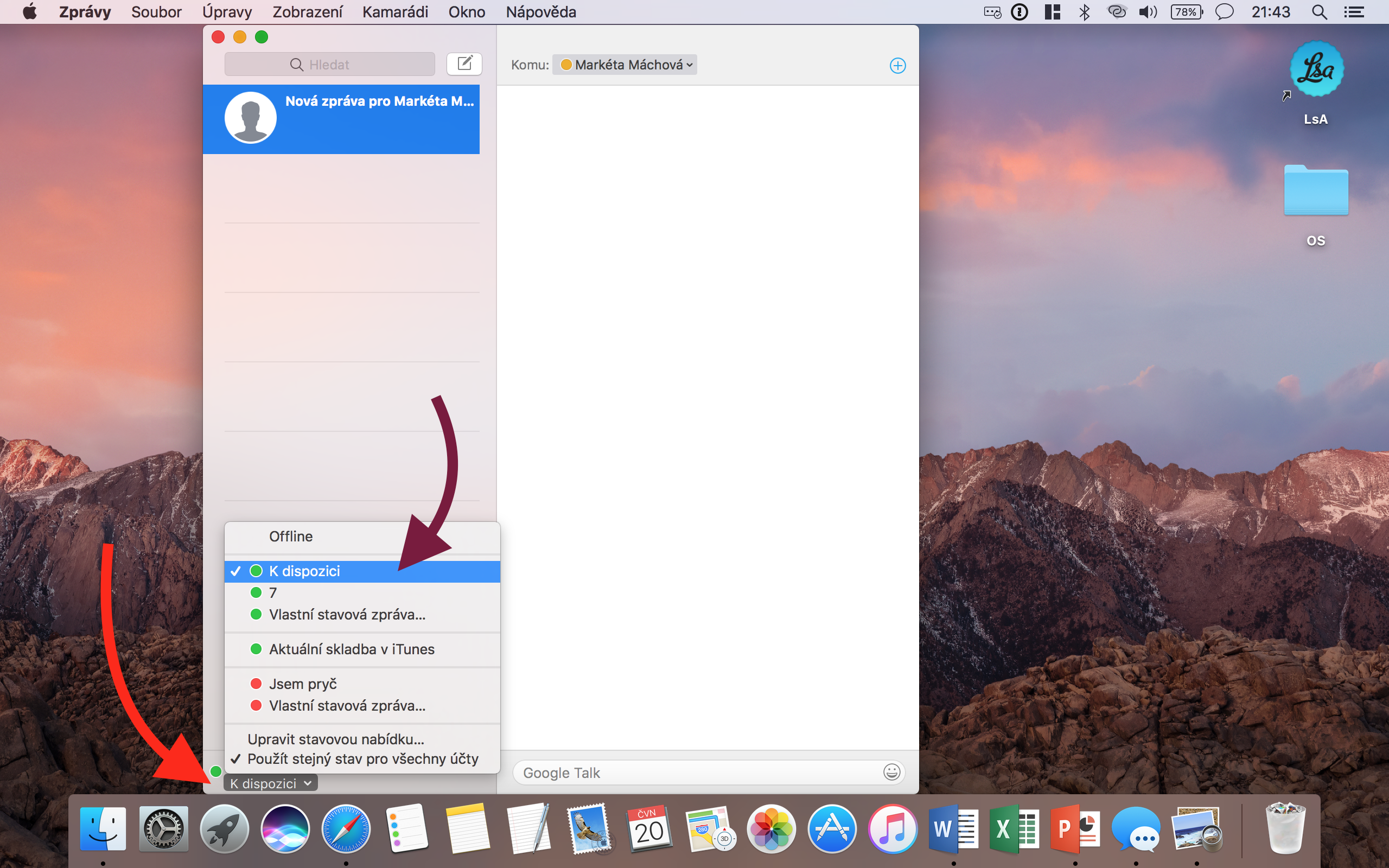
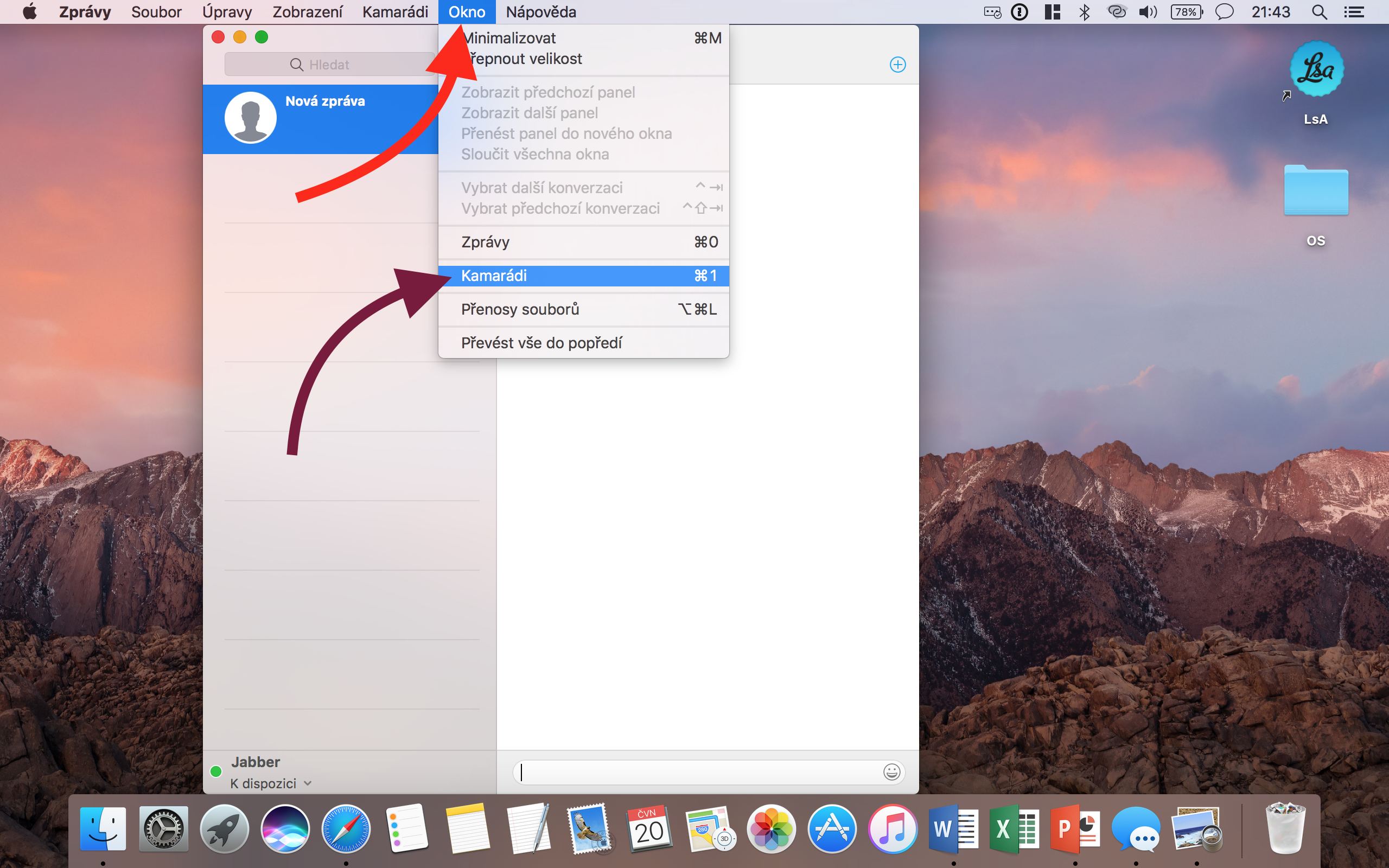
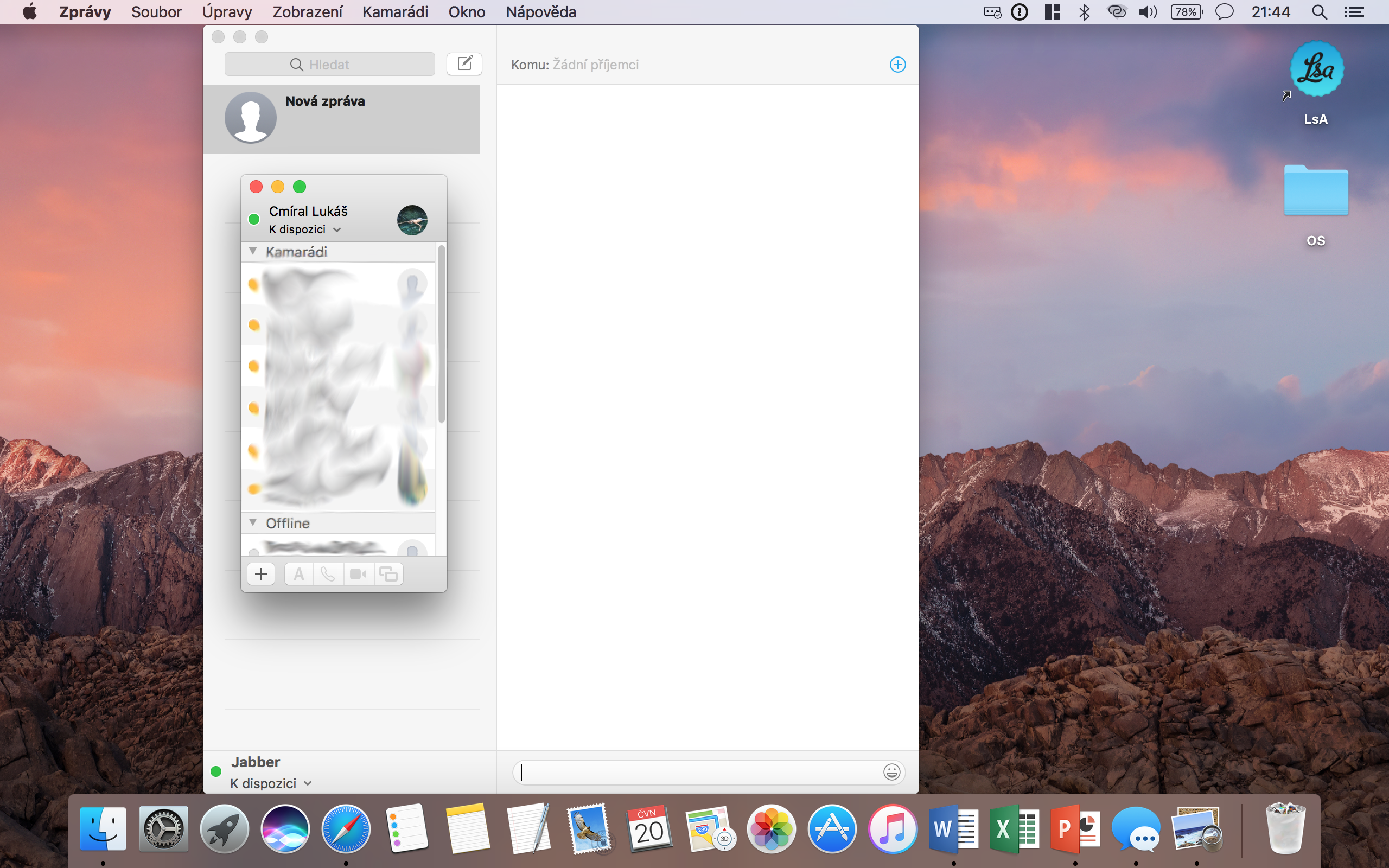








A ako zlúčiť Facebook správy?
Tak presne toto by zaujímalo aj mňa. Facebook Messenger je bohužiaľ průser.